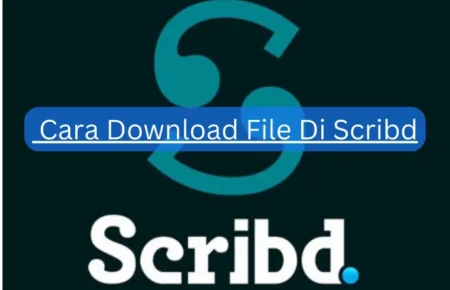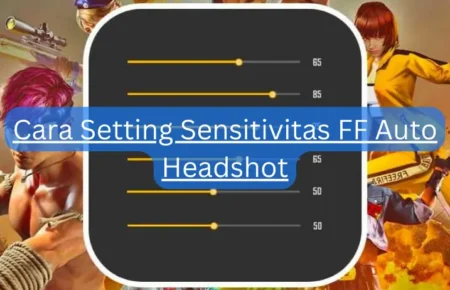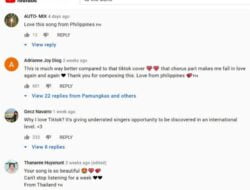lingkarberita.com – Pernahkah kamu merasa smartphone Xiaomi-mu terbatas? Mau nggak kamu maksimalkan potensi perangkatmu dengan cara-cara keren seperti instalasi custom ROM atau rooting? Kalau iya, artikel ini cocok banget buat kamu, loh.
Nah, di sini kita bakal bahas cara cek status UBL (Unlock Bootloader) di smartphone Xiaomi-mu. Unlock Bootloader ini tuh kayak kunci pintu yang membuka akses ke bagian sistem yang biasanya dikunci ketat sama pabrikannya.
Dengan UBL, kamu bisa melakukan modifikasi seru yang bikin fungsi perangkatmu makin canggih dan keren. Jadi, yuk kita bahas lebih dalam!
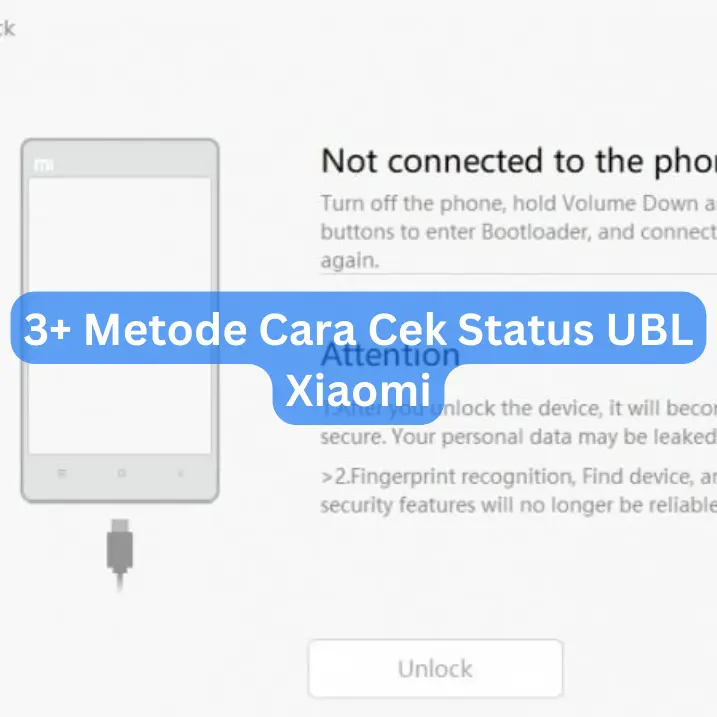
Mengapa UBL Penting?
UBL jadi sangat penting buat kamu yang pengen modifikasi smartphone, termasuk tapi nggak cuma itu aja, seperti:
Instalasi Custom ROM: Custom ROM itu kayak versi sistem operasi yang dibuat sama orang lain. Biasanya, Custom ROM punya fitur dan peningkatan yang nggak ada di ROM bawaan pabrikan. Rooting: Proses ini ngekasih akses root, jadi kamu bisa kontrol penuh atas sistem operasinya. Dengan akses ini, kamu bisa ubah-ubah, tambahin, atau bahkan hapus file sistem sesuka hati. Risiko dan Pertimbangan
Meskipun UBL punya banyak keuntungan, tapi ada juga risikonya yang perlu kamu pikirin:
Membatalkan Garansi: Iya, kalo kamu UBL atau modifikasi lainnya, biasanya garansi dari pabrikannya bakal batal. Potensi Kerusakan: Kalo nggak hati-hati dan nggak paham betul, proses ini bisa bikin rusak perangkat kamu. Jadi, penting banget buat ngerti seluruh proses dan risiko yang bakal kamu hadapi sebelum nekat maju lebih jauh.
Cara Cek Status UBL Xiaomi Tanpa PC
Mengecek status UBL tanpa PC bisa jadi pilihan yang super gampang, terutama kalau kamu lagi di luar rumah atau nggak punya akses ke komputer. Yuk, ikuti langkah-langkah simpel ini:
-
Mengaktifkan Opsi Pengembang (Developer Options)
- Buka aplikasi Setelan (Settings) di perangkat Xiaomi-mu.
- Gulir ke bawah dan pilih Tentang Ponsel (About Phone).
- Ketuk 7 kali pada MIUI Version. Kamu bakal dapet notifikasi yang bilang “selamat kamu sudah jadi pengembang,” artinya Opsi Pengembang udah aktif.
-
Cara Memeriksa Status UBL Melalui Setelan Tambahan
- Setelah Opsi Pengembang aktif, balik ke menu Setelan.
- Pilih Setelan Tambahan (Additional Settings).
- Pilih Opsi Pengembang (Developer Options).
- Cari dan pilih Mi Unlock Status. Di sini, kamu bisa lihat status UBL perangkatmu.
- Gembok Terbuka (Unlocked): Kalau lihat gambar gembok terbuka, berarti perangkatmu sudah UBL.
- Gembok Terkunci (Locked): Kalau lihat gambar gembok terkunci, berarti perangkatmu belum UBL.
-
Memeriksa Status UBL Saat Booting
- Kamu juga bisa cek status UBL saat perangkat booting:
- Gembok Terbuka (Unlocked): Kalau lihat gambar gembok terbuka saat booting, perangkatmu udah UBL.
- Gembok Terkunci (Locked): Kalau lihat gambar gembok terkunci, berarti perangkatmu belum UBL.
- Kamu juga bisa cek status UBL saat perangkat booting:
Cara Cek Status UBL Melalui Booting
Langkah-langkah Memeriksa Status UBL Melalui Proses Booting
Memeriksa status UBL melalui proses booting itu cara yang langsung dan cepat. Tapi, penting buat diinget, metode ini mungkin nggak selalu berhasil di semua versi MIUI. Yuk, simak langkah-langkahnya:
- Restart Perangkat: Pertama, restart perangkat Xiaomi-mu. Cukup tekan dan tahan tombol power, lalu pilih ‘Restart’ atau ‘Reboot’.
- Fokus pada Proses Booting: Selanjutnya, pas perangkat kamu lagi booting, perhatikan layarnya.
- Gembok Terbuka dan ‘Unlocked’: Kalo kamu lihat gambar gembok terbuka sama tulisan ‘Unlocked’ di bawah layar, itu tanda kuat banget kalau perangkatmu udah dalam status UBL.
- Gembok Terkunci Tanpa ‘Unlocked’: Sebaliknya, kalo gambar gembok terkunci muncul tanpa tulisan ‘Unlocked’, berarti perangkatmu masih terkunci atau belum UBL.
Petunjuk Visual:
- Gembok Terbuka dan ‘Unlocked’: Ini artinya perangkat kamu udah dalam status UBL.
- Gembok Terkunci Tanpa ‘Unlocked’: Ini artinya perangkat kamu belum dalam status UBL.
Membedakan UBL Asli dan Fake UBL
Penting banget, nih, membedain antara UBL asli dan Fake UBL, terutama kalau kamu mau modifikasi lebih lanjut perangkat Xiaomi-mu. Fake UBL biasanya muncul di perangkat dari distributor yang nggak resmi, dan ini bisa bikin masalah keamanan serta fungsi perangkat.
Langkah-langkah Membedakan UBL Asli dan Fake UBL:
- Periksa Melalui Fastboot Mode:
- Cara: Masuk ke mode fastboot, trus gunain perintah
fastboot oem device-infodi PC. - Interpretasi: Kalau perangkatmu keliatan ‘unlocked’ di opsi pengembang tapi ‘false’ di fastboot mode, besar kemungkinan itu Fake UBL.
- Cara: Masuk ke mode fastboot, trus gunain perintah
- Peringatan Kecil Saat Booting:
- Cara: Waktu perangkat booting, perhatiin peringatan kecil di bawah layar.
- Interpretasi: Kalo nggak ada tulisan ‘unlocked’, bisa jadi itu Fake UBL. Sebaliknya, kalo ada tulisan ‘unlocked’, itu tanda kuat UBL asli.
- Mi Unlock Status di Opsi Pengembang:
- Cara: Buka Mi Unlock Status di opsi pengembang.
- Interpretasi: Kalo statusnya ‘unlocked’ tapi kamu nggak bisa lakuin operasi yang butuh UBL (misalnya, instalasi TWRP), bisa jadi itu Fake UBL.
Catatan Penting: Soalnya, Fake UBL biasanya ada di perangkat dari distributor yang nggak resmi, jadi lebih baik beli perangkat Xiaomi dari sumber yang terpercaya dan resmi. Dengan paham cara-cara ini, kamu bakal lebih siap dan yakin nentuin jenis UBL di perangkatmu, yang juga bakal ngaruh ke keputusan kamu buat modifikasi lebih lanjut.